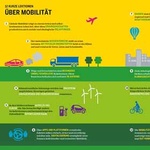Formen der grafischen Präsentation: Infografiken, Slideshow und Co.
Wozu dienen Infografiken und Co.?
Grafische Darstellungen und Präsentationen können es erleichtern, Zusammenhänge zu verstehen. Poster, Plakate, Collagen, Slideshows oder Infografiken zählen beispielsweise zu dieser Kategorie.
Der Begriff Infografik wird allgemein für Abbildungen gebraucht, die Zusammenhänge von Informationen und Zahlen veranschaulichen. Durch die Kombination von Text, Bildern, Diagrammen bereiten sie Informationen visuell so auf, dass sie schnell und leicht erfasst werden können.
Jede Form der grafischen Präsentation enthält Fotos, Bilder und/oder Zeichnungen im Zusammenhang mit einem übersichtlichen Erklärtext zu Aspekten des Themas. Die Präsentation soll die Betrachtenden zu genauerem Hinschauen ermuntern. Durch eine entsprechende Gestaltung und Strukturierung kann der jeweilige Schwerpunkt der Infotafel deutlich gemacht werden. Ein klares Layout und eine nicht zu kleine Schrift sind dabei wichtig.
Was ist der Vorteil von digitalen Präsentationsformen?
Digitale Präsentationswerkzeuge bestechen durch eine Vielzahl an Möglichkeiten der Gestaltung. Sie ermöglichen es, hochwertige Bilder schnell und leicht in Präsentation einzubinden. Hinzu kommen die Möglichkeiten, audiovisuelle Medien zu nutzen und digitale Quellen (sogenannte Links) zu thematisch relevanten Internetseiten anzubieten. Auch neue Formen der Präsentation werden ermöglicht, wie etwa Klangcollagen.
Ein weiterer Vorteil digitaler Präsentationsformen ist die hohe Flexibilität bei der Gestaltung: Struktur und einzelne Elemente sind während des Lernprozesses immer wieder veränderbar. Dies fördert die Motivation und beugt Frust vor, falls Fehler gemacht wurden.
Auch bei der Durchführung eines Referats verfügen digitale Tools über zahlreiche dynamische Visualisierungsmöglichkeiten: Komplexe Zusammenhänge und Abläufe können Schritt für Schritt erläutert werden, Details können an passender Stelle hervorgehoben werden und vieles mehr.
Welche Software ist geeignet?
Für die Erstellung digitaler Präsentationsformen gibt es eine Vielzahl an Software. Eine der bekanntesten zur Erstellung von Slideshows ist Powerpoint von Mircosoft. Eine kostenlose Alternative ist das Programm Impress von OpenOffice.
Mit dem Infografik-Gestalter von Canva können Schüler/-innen schnell und leicht eigene Infografiken erstellen. Eine Anmeldung ist erforderlich.
PowToon ermöglicht animierte Präsentationen im Cartoonstil und legt den Fokus auf animierte Charaktere und Storytelling. Neben Präsentationen lassen sich mit PowToon auch animierte Videos erstellen. In der kostenlosen Version werden die eigenen Kreationen mit einem Wasserzeichen versehen.
Anleitung für Schüler/-innen: Die ersten Schritte zu einer Powerpoint-Slideshow
- Öffne das Programm Powerpoint. Klicke dafür auf das entsprechende Symbol.
- Klicke auf Leere Präsentation. Das Programm wird geöffnet.
- Bei der ersten Folie "Titel und Untertitel" kann das Thema deiner Präsentation beschrieben werden.
a. Klicke auf den Textbalken und schreibe dein Thema hinein.
b. Beim Untertitel klicke auf den Textbalken und schreibe zum Beispiel deinen Namen hinein. - Die Schrift und Schriftgröße können nach Wunsch angepasst werden.
- Erstelle eine neue Folie.
a. Klicke im Menü Start auf Neue Folie.
b. Klicke auf die Folie "Titel und Inhalt".
c. Klicke auf den Textbalken und schreibe als Titel nochmals dein Thema hinein.
d. Im unteren Feld bei "Text" schreibe kurz auf, was du zum Thema weißt.
e. Falls du mehrere Punkte schreiben möchtest, drücke "Enter" auf der Tastatur. Dann erscheinen weitere Spiegelstriche. - Erstelle eine dritte Folie
a. Klicke auf Neue Folie.
b. Klicke auf die Folie "Abschnittsüberschrift".
c. Im Textfeld schreibe "Danke für eure Aufmerksamkeit". - Gehe mit der Pfeiltaste wieder zur ersten Folie zurück.
a. Im Menüband oben auf "Bildschirmpräsentation" klicken.
b. Auf der Symbolleiste "Von Beginn an" anklicken.
c. Mit der Eingabetaste durch die Präsentation klicken und überprüfen. - Vergiss nicht, deine Präsentation abzuspeichern!
Ein paar Tipps zur Gestaltung von Präsentationen
- Weniger ist mehr!
Benutze nicht zu viele bunte Farben, Formen und originelle Schriften. Auch bei Bildern und anderen Medien gilt: Besser Klasse statt Masse. Verwende möglichst nur die aussagekräftigsten Exemplare. Besser sind ein klarer Stil und eine einheitliche Schrift. - Stichworte anstelle langer Texte
Lange Texte wirken auf Postern und anderen Präsentationen meist langweilig und schrecken ab. Besser ist es, kurze Sätze oder Schlagworte zu verwenden, die durch Bilder und andere Medien veranschaulicht und erläutert werden. - Gut lesbare Schrift
Die Schrift sollte recht groß sein, damit man alles gut lesen kann - auch für ein größeres Publikum, das weiter weg steht. Verwende eine Schrift, die gut lesbar ist.
Die Anleitung steht als Word-Dokument zum Download bereit (siehe unten).
![]() Dieses Werk ist lizenziert unter einer
Creative Commons Namensnennung - Weitergabe unter gleichen Bedingungen 4.0 International Lizenz.
Dieses Werk ist lizenziert unter einer
Creative Commons Namensnennung - Weitergabe unter gleichen Bedingungen 4.0 International Lizenz.
Sie dürfen diesen Text unter anderem ohne besondere Genehmigung verwenden und bearbeiten, z.B. kürzen oder umformulieren, sowie weiterverbreiten und vervielfältigen. Dabei müssen www.umwelt-im-unterricht.de als Quelle genannt sowie die oben genannte Creative Commons-Lizenz verwendet werden. Details zu den Bedingungen finden Sie auf der Creative Commons-Website.
![]() Umwelt im Unterricht unterstützt die Erstellung von Bildungsmaterialien unter offenen Lizenzen im Sinne der
UNESCO.
Umwelt im Unterricht unterstützt die Erstellung von Bildungsmaterialien unter offenen Lizenzen im Sinne der
UNESCO.